- Автор Jason Gerald [email protected].
- Public 2024-01-15 08:09.
- Последно модифициран 2025-01-23 12:07.
Това wikiHow ви учи как да разберете дали някой е направил екранна снимка на вашата публикация в Snapchat.
Стъпка
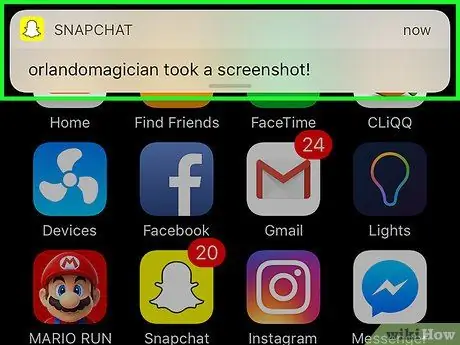
Стъпка 1. Потърсете известия
Ако имате активирани известия в Snapchat, на заключения екран на телефона ви ще се появи изскачащ прозорец с думите „(името на приятел) направи екранна снимка!“, Когато някой направи екранна снимка на вашата публикация.
Ако известията не са активирани, извършете проверката ръчно
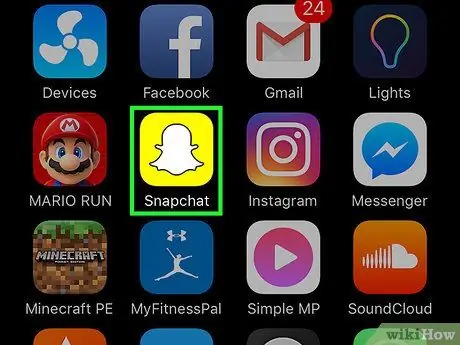
Стъпка 2. Стартирайте Snapchat
Иконата е бял призрак на жълт фон.
Ако не сте влезли в Snapchat, докоснете Влизам и въведете вашето потребителско име (или имейл адрес) и парола.
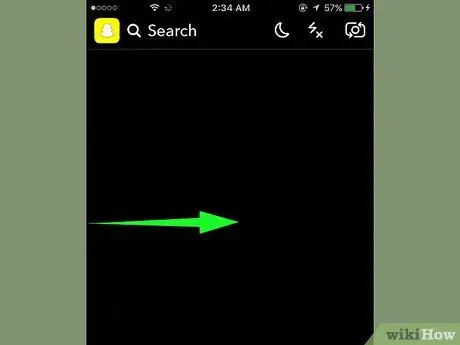
Стъпка 3. Плъзнете екрана на камерата надясно
Това ще отвори екрана за чат.
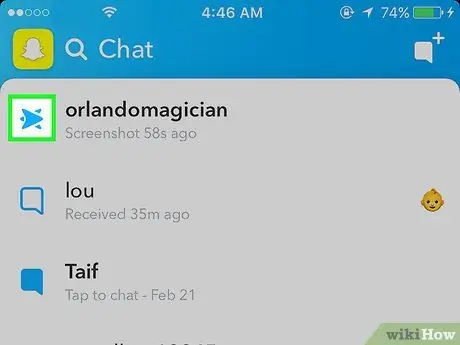
Стъпка 4. Потърсете иконата с две припокриващи се стрелки
Иконата на екранната снимка е стрелка вдясно, която припокрива стрелката вляво и е вляво от името на контакта. Има и „Екранна снимка“, последвана от времето за заснемане на екрана (или ден), показано под тази икона.
- Ако публикацията ви е изпратена, но не е отворена, ще се покаже червена или лилава стрелка, обърната надясно.
- Ако публикацията ви е отворена, но не е заснета, ще се покаже стрелка, сочеща надясно.
- Червената стрелка е за публикации със снимки, докато лилавата стрелка е за видео публикации.






